Convidar utilizadores com a colaboração do Microsoft Entra B2B
Pode convidar outros utilizadores para aceder ao seu ambiente. Um utilizador com a função de Administrador de Utilizadores pode fazê-lo através do portal do Azure. Saiba mais em Adicionar utilizadores convidados ao diretório. Os utilizadores convidados podem aceder ao seu ambiente através das próprias credenciais de início de sessão, depois de lhes ser atribuída uma licença e um direito de acesso. É concedida a utilização das aplicações criadas com aplicações de cativação de clientes do Power Apps (como o Dynamics 365 Sales, o Dynamics 365 Customer Service, o Dynamics 365 Field Service, o Dynamics 365 Customer Insights - Journeys e o Dynamics 365 Project Operations) e aplicações de finanças e operações. Não é necessário criar uma nova conta de utilizador e uma palavra-passe temporária para estes utilizadores convidados no próprio inquilino do Microsoft 365.
Requisitos
Para enviar convites ao utilizador B2B (business-to-business), tem de ter, pelo menos, uma função de Administrador de Utilizadores.
Para convidar utilizadores em massa, obtenha o mais recente Microsoft Entra ID PowerShell, que pode ser transferido a partir da página de versão do módulo do PowerShell.
Incompatibilidades
As seguintes funcionalidades não são suportadas para os utilizadores convidados B2B.
Cliente Unified Service Desk
Os utilizadores convidados não poderão utilizar o cliente Unified Service Desk para iniciar sessão no ambiente do inquilino do anfitrião.
Dynamics 365 App for Outlook
Os utilizadores convidados não poderão utilizar os respetivos endereços de e-mail do inquilino ao efetuar transações relacionadas com o e-mail no ambiente do anfitrião.
Grupos do Microsoft 365
O Grupos do Microsoft 365 liga um grupo às aplicações de cativação de clientes. Os dados (incluindo as novas conversações e documentos) são armazenados no Exchange e/ou no sistema do SharePoint. Uma vez que os utilizadores convidados pertencem a um inquilino do Microsoft 365 diferente, os utilizadores convidados não têm permissão para criar Grupos do Microsoft 365 no inquilino do Microsoft 365 para o qual foram convidados. No entanto, podem participar nas conversas de Grupos do Microsoft 365 como convidado na respetiva Caixa de Entrada do Outlook, mas não nas aplicações de cativação de clientes.
Dynamics 365 Customer Voice
Os utilizadores convidados não poderão utilizar o Dynamics 365 Customer Voice. Tem de criar um novo utilizador no seu inquilino e, em seguida, fornecer acesso ao novo utilizador.
Convidar um utilizador
Pode adicionar utilizadores ao Microsoft Entra ID através da colaboração do utilizador B2B. Os utilizadores com acesso suficiente, tais como administradores de utilizadores podem utilizar o portal do Azure para convidar utilizadores de colaboração B2B para o diretório, para qualquer grupo de segurança ou para qualquer aplicação.
Os administradores podem utilizar um dos seguintes métodos para convidar utilizadores B2B para o respetivo ambiente:
Convide utilizadores para o seu ambiente com um grupo de segurança.
Consulte Administradores a adicionar utilizadores convidados a um grupo.
Consulte Controlar o acesso de utilizador aos ambientes: grupos de segurança e licenças sobre como utilizar grupos de segurança para os seus ambientes.
Convide utilizadores para o seu ambiente que não tenham um grupo de segurança.
Convidar utilizadores convidados em massa através de um ficheiro .csv.
- Consulte Exemplo do PowerShell.
O seu utilizador convidado recebe um convite por e-mail para iniciar a colaboração de utilizador B2B.
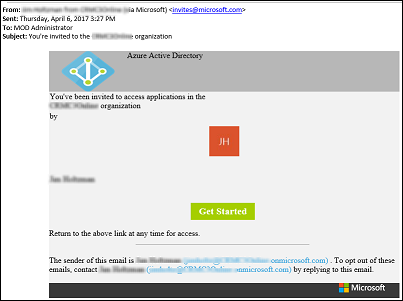
Quando o utilizador aceita o convite ao clicar na ligação Introdução no e-mail do convite, é apresentada uma mensagem para aceitar o convite.
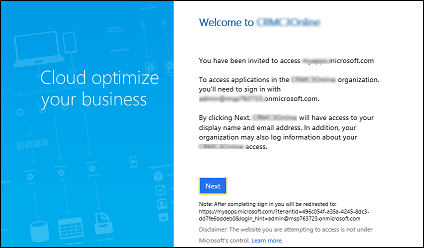
Nota
Enquanto não adicionar uma licença à conta de utilizador, o utilizador não tem acesso às aplicações de interação com os clientes. Siga os passos abaixo para adicionar uma licença através do portal do Azure.
Atualizar nome do utilizador e localização de utilização
Para atribuir uma licença, é necessário especificar a Localização de utilização do utilizador convidado. Os administradores podem atualizar o perfil de utilizador convidado no portal do Azure.
Aceda a Microsoft Entra>Utilizadores e grupos>Todos os utilizadores. Se não vir o utilizador criado recentemente, atualize a página.
Clique no utilizador convidado e, em seguida, clique em Perfil.
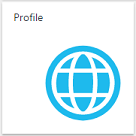
Atualizar Nome próprio, Apelido e Localização de utilização.
Clique em Guardar e, em seguida, feche o painel Perfil.
Atribuir aos utilizadores convidados uma licença ou direito de acesso
Atribua aos utilizadores convidados um licença e direito de acesso para o utilizador poder utilizar as aplicações de interação com os clientes.
Aceda a Microsoft Entra>Utilizadores e grupos>Todos os utilizadores. Se não vir o utilizador criado recentemente, atualize a página.
Clique no utilizador convidado e, em seguida, clique em Licenças.
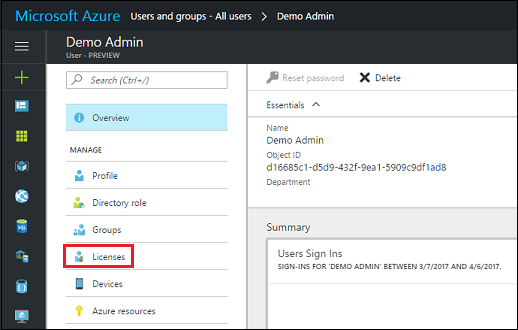
Clique em
 Atribuir.
Atribuir.Clique em Configurar as definições necessárias.
Selecione o produto a licenciar.
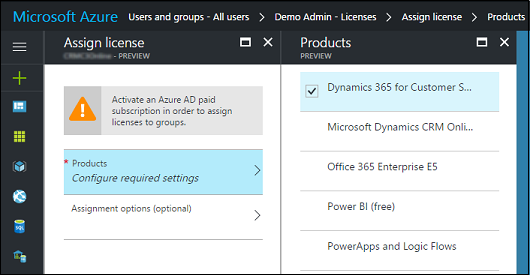
Clique em Selecionar e, em seguida, clique em Atribuir.
Em seguida, atribua aos utilizadores convidados os direitos de acesso adequados para o ambiente para terem acesso ao mesmo. Consulte Criar utilizadores.
Notificar os utilizadores convidados
Para concluir o convite ao utilizador, notifique os utilizadores convidados e forneça-lhes o URL para o ambiente para o qual foram convidados (por exemplo, https://contoso.crm.dynamics.com).
Suporte do Power Apps para criador convidado B2B
Os utilizadores convidados B2B podem executar o Power Apps.
Siga estes passos para permitir que os utilizadores da colaboração B2B criem Power Apps.
Nota
Certifique-se de que efetua os passos abaixo no inquilino de recursos e não no inquilino base.
- Um inquilino de recursos é onde se espera que uma aplicação exista e onde se espera que o utilizador crie a aplicação utilizando o Power Apps como convidado.
- Um inquilino base é onde a conta do utilizador reside e onde autentica.
No ID do Microsoft Entra, nas definições de colaboração externa, defina o acesso do utilizador convidado como "(mais inclusivo)". Para mais informações sobre checkout de B2B do Microsoft Entra: O que é o acesso do utilizador convidado no B2B do Microsoft Entra?
Utilize o seguinte cmdlet PowerShell para permitir que os convidados criem Power Apps.
$requestBody = Get-TenantSettings $requestBody.powerPlatform.powerApps.enableGuestsToMake = $True Set-TenantSettings $requestBodyAtribua o direito de acesso de Criador de Ambiente aos utilizadores convidados B2B que pretende que sejam capazes de criar aplicações e formulários de personalizados lista da Microsoft utilizando o Power Apps.
Gorjeta
Além disso, também pode rever todos os outros convidados deste direito de acesso (especialmente no ambiente predefinido) e remover utilizadores que não é esperado que tenham este privilégio.
Depois de os utilizadores convidados B2B receberem as permissões necessárias para criar e editar aplicações, podem agora criar formulários personalizados do Power Apps e Microsoft List utilizando o Power Apps.
Os convidados B2B podem seguir estes passos para iniciar sessão no inquilino do Microsoft Entra preferido para criar aplicações.
Opcional: atribua uma função de segurança que permita que utilizadores convidados B2B realizem a importação e exportação de soluções.
Limitações conhecidas
- Para iniciar sessão no make.powerapps.com através do Azure B2B, é necessário que um utilizador inicie sessão num inquilino do Microsoft Entra. As contas Microsoft (por exemplo user@outlook.com, user@live.com, user@hotmail.com) não podem iniciar sessão https://make.powerapps.com diretamente.
- Se for esperado que o criador B2B Azure crie uma aplicação que usa Dataverse ou cria aplicações numa solução, precisará de uma licença com direitos de utilização do Dataverse atribuídos a ele no inquilino do recurso.
- Atualmente, os criadores de B2B não são suportados entre os limites de cloud soberana. Por exemplo, um convidado B2B de um inquilino comercial não consegue fazer aplicações num inquilino GCC. O mesmo é aplicável para GCC GCC High, comercial para a cloud da China, e assim por diante.
Conteúdos relacionados
A Colaboração B2B do Microsoft Entra está disponível globalmente!
Código da colaboração B2B do Microsoft Entra e amostras do PowerShell
Perguntas mais frequentes (FAQ) da colaboração B2B do Microsoft Entra
Colaboração B2B do Microsoft Entra
Microsoft Entra B2B: As novas atualizações facilitam a colaboração entre empresas
Descrição geral do acesso entre inquilinos do Microsoft Entra
Restringir o acesso de entrada e saída de inquilinos
Partilhar uma aplicação de tela com os utilizadores convidados